Mencionar usuários em um comentário de problema de compatibilização
Objetivo
Mencionar um ou mais usuários em um comentário sobre um problema de compatibilização.
Fundo
Use o recurso @mention para solicitar informações sobre um problema de compatibilização de membros específicos da equipe. Isso centraliza a comunicação e evita a necessidade de enviar e-mails em massa para usuários não envolvidos.
- Como funciona: Em um comentário, digite @ antes do nome de cada usuário que você deseja notificar.
- Notificações: Cada usuário mencionado recebe automaticamente um e-mail de notificação com um link direto para o problema.
- Melhor uso: Ideal para atrair especialistas não responsáveis (por exemplo, engenheiros, encarregados) para sua opinião especializada.
- Requisito: Para serem mencionados, os usuários precisam ter permissões "Somente leitura" ou superiores na ferramenta Problemas de Compatibilização.
Coisas a considerar
- Permissões de usuário necessárias:
- Para mencionar ou ser mencionado em um comentário, Permissões de nível "Somente leitura" ou superior na ferramenta Problemas de Compatibilização do projeto.
Passos
Do plugin do Procore
- Abra a Navisworks® e seu modelo em seu computador. Consulte Introdução ao uso do plug-in Procore.
- Com a guia Procore selecionada, clique em Lista de problemas.
- Clique no problema no qual deseja mencionar um usuário.
- Clique em Atividade para abrir a janela Atividade.
OU
Clique em Informações sobre o problema e, em seguida, clique na guia Atividade. - Adicione um novo comentário para mencionar o usuário ou editar um comentário existente:
- Para adicionar um comentário:
- Digite seu comentário na caixa de texto.
- Digite o símbolo @ em seu comentário e comece a digitar o nome do usuário.
Nota: Uma lista de usuários correspondentes às letras que você digitou aparecerá. - Clique no nome do usuário para confirmar o usuário.
Nota: Se quiser mencionar outros usuários no mesmo comentário, insira o símbolo @ novamente para selecionar outro usuário e repita conforme necessário. - Opcional: clique em Anexar imagem para adicionar um instantâneo da visualização atual ao seu comentário.
- Clique em Enviar.
- Para editar um comentário:
- Clique em Editar no comentário que deseja editar.
- Digite o símbolo @ em seu comentário e comece a digitar o nome do usuário.
Nota: Uma lista de usuários correspondentes às letras que você digitou aparecerá. - Clique no nome do usuário para confirmar o usuário.
Nota: Se quiser mencionar outros usuários no mesmo comentário, insira o símbolo @ novamente para selecionar outro usuário e repita conforme necessário. - Opcional: clique em Anexar imagem para adicionar um instantâneo da visualização atual ao seu comentário.
- Clique em Atualizar.
- Para adicionar um comentário:
Na ferramenta Problemas de Compatibilização
- Acesse a ferramenta Problemas de Compatibilização do projeto no app.procore.com.
- Clique no link Problema para visualizar seus detalhes no painel lateral.
- Clique na guia Atividade .
- Adicione um novo comentário para mencionar o usuário ou editar um comentário existente:
- Para adicionar um comentário:
- Digite seu comentário na caixa de texto.
- Digite o símbolo @ em seu comentário e comece a digitar o nome do usuário.
- Clique no nome do usuário para confirmar o usuário.
Nota: Se quiser mencionar outros usuários no mesmo comentário, insira o símbolo @ novamente para selecionar outro usuário e repita conforme necessário. - Opcional: Clique em Anexar Imagem para selecionar um arquivo de imagem para adicionar ao seu comentário.
- Clique em Enviar.
- Para editar um comentário:
- Clique no ícone de reticências
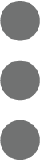 verticais ao lado do comentário e clique em Editar.
verticais ao lado do comentário e clique em Editar. - Digite o símbolo @ em seu comentário e comece a digitar o nome do usuário.
- Clique no nome do usuário para confirmar o usuário.
Nota: Se quiser mencionar outros usuários no mesmo comentário, insira o símbolo @ novamente para selecionar outro usuário e repita conforme necessário. - Opcional: Clique em Anexar Imagem para selecionar um arquivo de imagem para adicionar ao seu comentário.
- Clique em Atualizar.
- Clique no ícone de reticências
- Para adicionar um comentário:

